手机怎么添加谷歌引擎,如今随着科技的快速发展,手机已经成为了人们生活中必不可少的一部分,而在使用手机时,我们经常会遇到一些问题,比如如何添加谷歌引擎,以及如何在手机上下载谷歌浏览器。谷歌浏览器作为一款功能强大、用户友好的浏览器软件,广受欢迎。让我们来一起探索一下,在手机上如何轻松地添加谷歌引擎和下载谷歌浏览器的方法吧!
怎么在手机上下载谷歌浏览器
步骤如下:
1.我们打开手机后,点击手机右下方的浏览器标志。如下图所示。
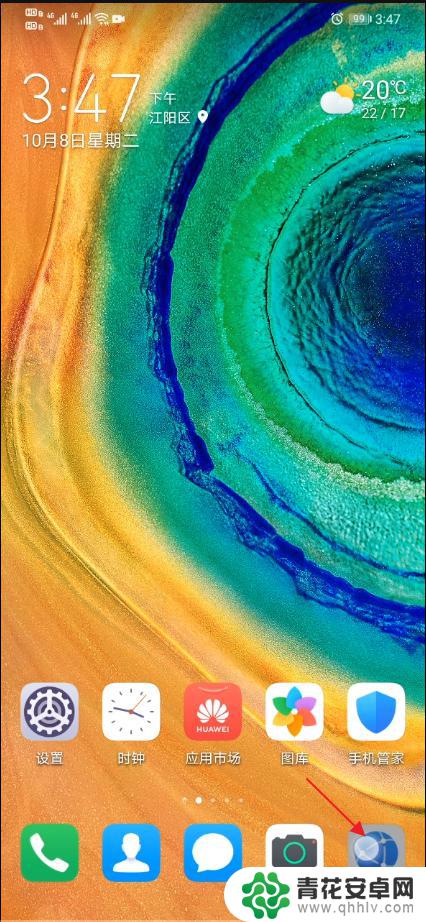
2.我们就来到了搜索界面。点击搜索界面下方的设置。如下图所示。
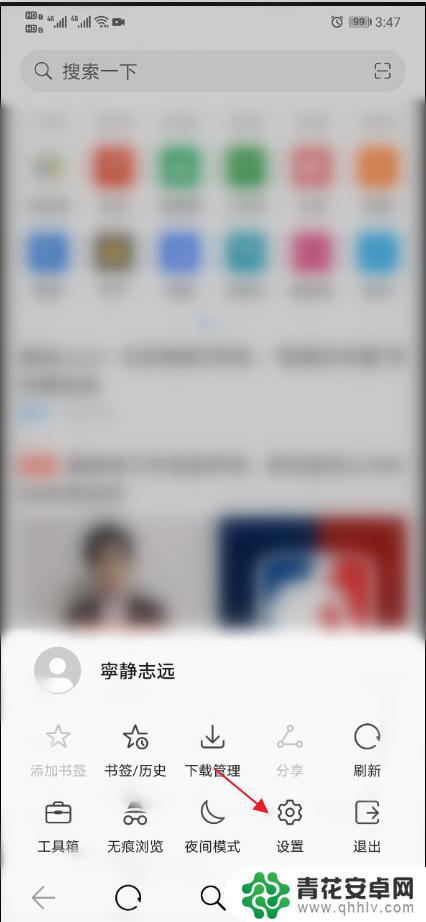
3.我们就来到了设置界面。在设置界面里,我们看见搜索引擎是百度。我们点击百度。如下图所示。
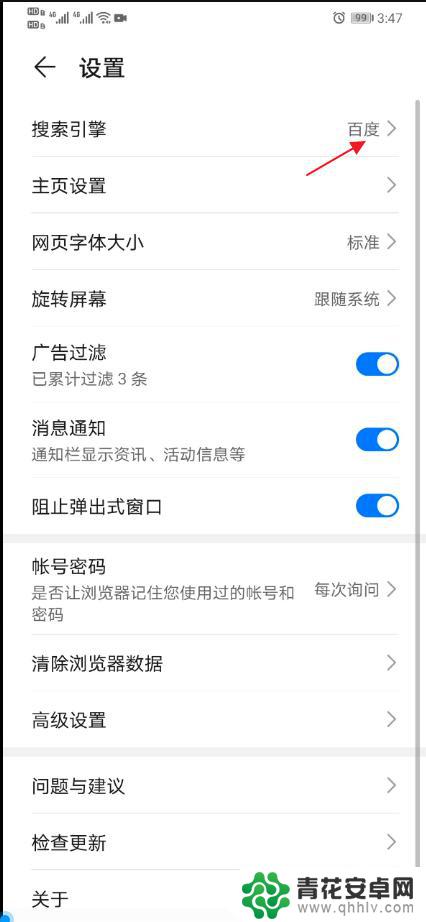
4.我们就来到了搜索引擎界面。在搜索引擎界面里,我们看见百度右方的按钮是亮色的。这就是意味着我们打开了百度搜索引擎按钮。如下图所示。
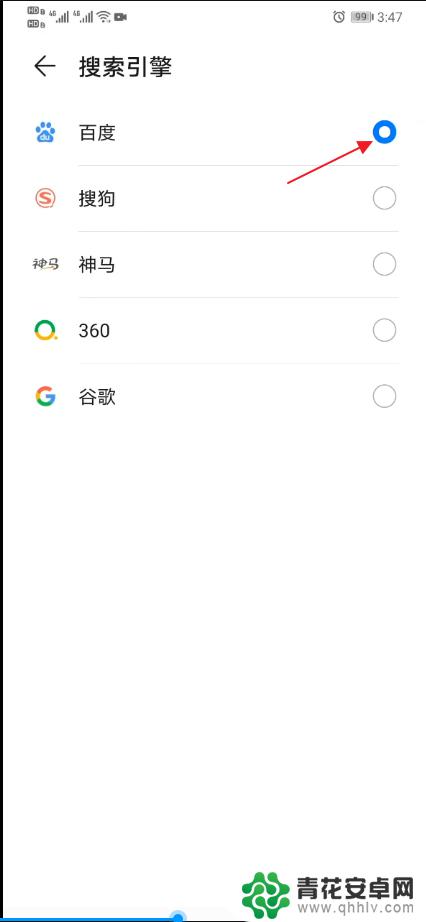
5.接下来,我们在下方找到谷歌搜索引擎。点击谷歌搜索引擎右方的按钮。这个时候,谷歌搜索引擎的按钮就被点亮了,而百度搜索引擎的按钮就变为暗色了。这就意味着我们打开了谷歌搜索引擎。如下图所示。
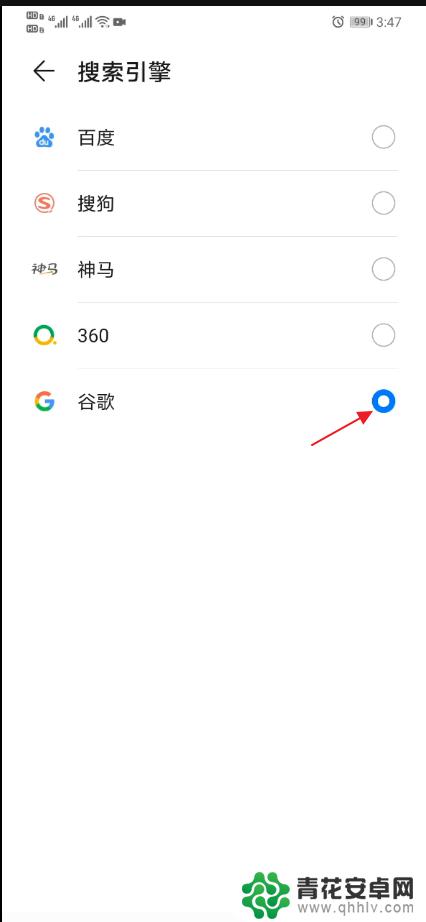
6.我们再返回到设置界面。在设置界面里,我们看见搜索引擎就变为谷歌了。我们就能够正常使用手机上的谷歌浏览器了。如下图所示。
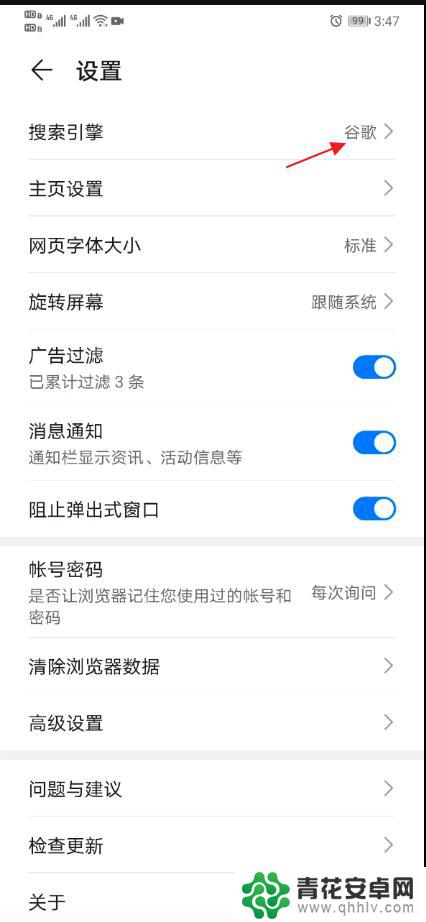
以上就是手机添加谷歌引擎的全部内容,有需要的用户可以按照以上步骤进行操作,希望对大家有所帮助。










